विषयसूची
एडोब क्रिएटिव क्लाउड के लिए भुगतान करना है या नहीं, इसके लिए संघर्ष कर रहे हैं? इस लेख में, आपको Adobe Illustrator के लिए कुछ मुफ्त मैक वैकल्पिक डिज़ाइन सॉफ़्टवेयर और संपादन टूल मिलेंगे। हाँ! नि: शुल्क!
स्वयं एक ग्राफिक डिजाइनर के रूप में, मैं पूरी तरह से समझता हूं कि ये एडोब प्रोग्राम कितने महंगे हो सकते हैं। मुझे स्कूल परियोजनाओं और काम के लिए Adobe Illustrator के लिए हर साल कुछ सौ डॉलर का भुगतान करना पड़ता था।
ठीक है, Adobe Illustrator 7-दिन के नि:शुल्क परीक्षण की पेशकश करता है, लेकिन उसके बाद, दुख की बात है कि बेहतर होगा कि आप अपना बटुआ तैयार कर लें। लेकिन चिंता न करें, घंटों के शोध और परीक्षण के बाद, मुझे 5 मुफ्त संपादन उपकरण (मैक उपयोगकर्ताओं के लिए) मिले हैं जिनका उपयोग आप बहुत अधिक भुगतान किए बिना कर सकते हैं।
पैसा बचाना चाहते हैं? अधिक जानने के लिए पढ़ते रहें!
मैक के लिए मुफ्त इलस्ट्रेटर विकल्प
डिज़ाइन, यह आपके अच्छे विचारों के बारे में है! यदि आप कुछ सरल डिज़ाइन बनाना चाहते हैं, तो निम्नलिखित मैक उपयोगकर्ता-अनुकूल संपादन उपकरण बुनियादी रचनात्मक कार्य के लिए उपयोग में आसान और व्यावहारिक हैं। दरअसल, इनमें से कुछ विकल्पों का इस्तेमाल करके आप अपनी कला को और भी तेजी से बना सकते हैं।
1. इंकस्केप

इंकस्केप, जिसे कई डिजाइनरों का मानना है कि एडोब इलस्ट्रेटर का सबसे अच्छा विकल्प है, मुक्त ओपन-सोर्स डिजाइन सॉफ्टवेयर है। यह एआई के अधिकांश बुनियादी ड्राइंग टूल प्रदान करता है। जैसे आकार, ग्रेडिएंट, पथ, समूह, पाठ, और भी बहुत कुछ।
बिल्कुल इलस्ट्रेटर की तरह, इंकस्केप वैक्टर बनाने के लिए बहुत अच्छा है और यह हैएसवीजी के साथ संगत। तो, आप वेक्टर को धुंधला किए बिना उसका आकार बदल सकते हैं। आप अपने डिजाइन को एसवीजी, ईपीएस, पोस्टस्क्रिप्ट, जेपीजी, पीएनजी, बीएमपी, या अन्य जैसे विभिन्न स्वरूपों में सहेज सकते हैं।
हाँ, ऐसा लगता है कि यह डिज़ाइनर पेशेवरों के लिए लगभग सही है। लेकिन कुछ उपयोगकर्ता शिकायत करते हैं कि जब आप बड़ी फ़ाइलों पर काम कर रहे होते हैं तो यह धीरे-धीरे काम करता है और अक्सर क्रैश हो जाता है।
2. ग्रेविट डिज़ाइनर
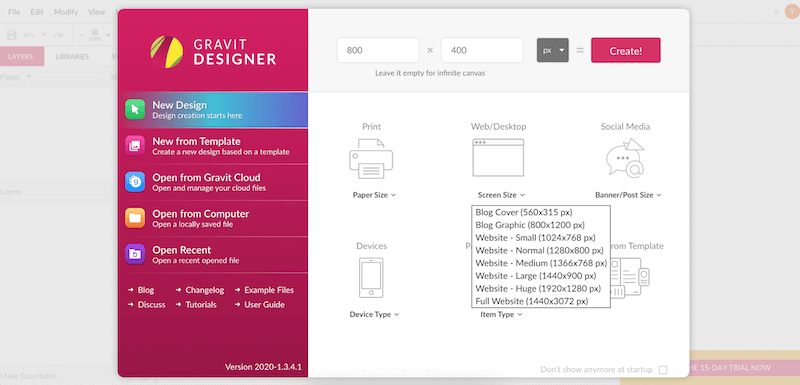
ग्रेविट डिज़ाइनर एक पूर्ण विशेषताओं वाला वेक्टर डिज़ाइन प्रोग्राम है जो विभिन्न प्रकार के डिज़ाइन कार्यों के लिए उपयुक्त है। आप इसे वेब ब्राउज़र पर उपयोग कर सकते हैं, या अपने कंप्यूटर पर एक प्रति डाउनलोड कर सकते हैं। हालांकि ब्राउजर वर्जन पहले से काफी अच्छा है। अपनी डिस्क पर कुछ स्थान बचाएँ!
ग्रेविट ऐसे कई उपकरण प्रदान करता है जो ग्राफ़िक डिज़ाइन के लिए आवश्यक हैं। मैं कहूंगा कि Adobe Illustrator की तुलना में सुविधाओं में से एक यह है कि इसमें पहले से ही सेट की गई अधिकांश मूल आकार की जानकारी है। तो, यह आकार देने पर शोध करने के लिए आपका समय बचाता है।
यह विकल्प बिना एक पैसा खर्च किए आपके डिजाइन के सपने को साकार कर सकता है। मेरा मतलब है कि इसमें प्रो संस्करण है जिसके लिए आपको भुगतान करना होगा, लेकिन बुनियादी डिजाइन कार्यों के लिए मुफ्त संस्करण पर्याप्त से अधिक होना चाहिए।
3. वेक्टीज़ी
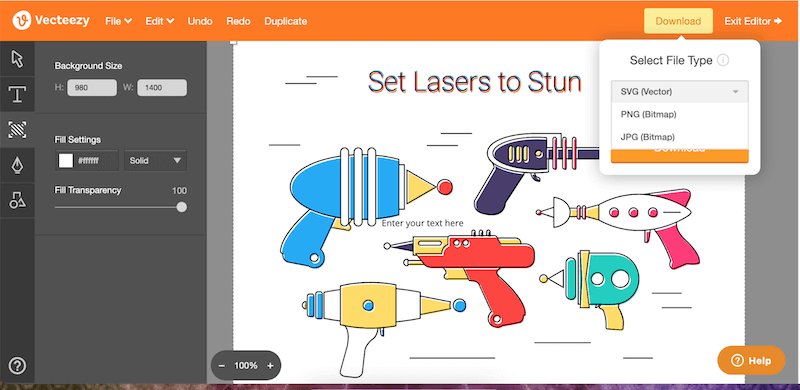
आपने शायद वेक्टीज़ी के बारे में सुना होगा? बहुत से लोग इस पर स्टॉक वैक्टर पाते हैं। लेकिन आप जानते हैं कि क्या? आप वास्तव में अपना खुद का डिज़ाइन बना सकते हैं या मौजूदा वैक्टरों पर भी काम कर सकते हैं।
एक ग्राफ़िक डिज़ाइनर के लिए शुरुआत से कुछ बनाना मुश्किल हो सकता है।चिंता न करें। Vecteezy के पास कई रेडी-टू-यूज़ वैक्टर और विभिन्न प्रकार के चेहरे हैं जो आपको शुरू करने के लिए कुछ अच्छे विचार दे सकते हैं।
ग्राफ़िक डिज़ाइन के लिए ज़रूरी टूल जैसे कि पेन टूल, शेप, लाइन और कलर-पिकर के साथ, आपको वह वेक्टर मिल जाएगा जो आप बस अभ्यास और धैर्य के मामले में चाहते हैं। कुछ भी जटिल नहीं। डिजाइन सभी रंगों और आकृतियों के बारे में है।
हालाँकि यह एक निःशुल्क ग्राफ़िक डिज़ाइन प्रोग्राम है, आपको अपने कार्य को सहेजने के लिए एक खाते की आवश्यकता है। इस प्रकार के वेब टूल्स के बारे में एक और बात यह है कि जब आप बड़ी फाइलों पर काम करते हैं तो यह दर्द हो सकता है। यह वास्तव में धीमा हो सकता है या ब्राउज़र को फ्रीज भी कर सकता है।
4. Vectr

Vectr Adobe Illustrator के लिए एक और मुफ्त वैकल्पिक ब्राउज़र वेक्टर डिज़ाइन टूल है। इसमें पेन टूल्स, लाइन्स, शेप्स, कलर्स, टेक्स्ट सहित वेक्टर बनाने के लिए आवश्यक सभी बुनियादी उपकरण हैं, और आप छवियों को आयात भी कर सकते हैं और अपने वेक्टर आर्टबोर्ड पर उन पर काम कर सकते हैं।
यदि डिजाइन के बारे में आपके पास गंभीरता से शून्य विचार हैं या नहीं जानते कि कहां से शुरू करें, तो चिंता न करें। आप इसकी वेबसाइट पर मुफ्त ट्यूटोरियल से मूल बातें जल्दी से सीख सकते हैं। आसान!
बस एक रिमाइंडर, वेक्टर एक बहुत ही सरल डिज़ाइन टूल है, इसलिए इसमें Adobe Illustrator की तरह कई उन्नत सुविधाएँ नहीं हैं। नए लोगों या ऐसे किसी भी व्यक्ति के लिए इसकी अनुशंसा की जाती है जो एक साधारण वेक्टर डिज़ाइन बनाना चाहता है। एक और बात यह है कि आपको अपना काम बचाने के लिए एक खाता बनाना होगा।
5. Canva
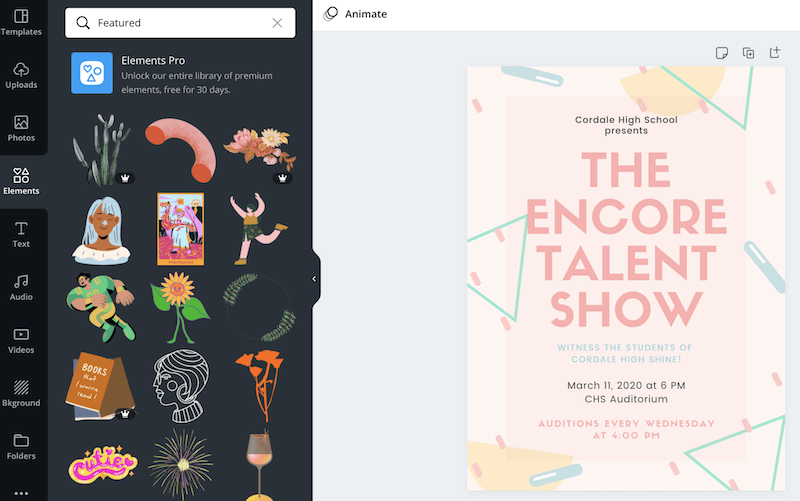
Canva एक अद्भुत हैपोस्टर, लोगो, इन्फोग्राफिक्स और कई अन्य डिज़ाइन बनाने के लिए ऑनलाइन संपादन उपकरण। यह उपयोग करने में इतना आसान और सुविधाजनक है। क्योंकि यह बहुत सारे रेडी-टू-यूज़ टेम्प्लेट, वैक्टर और फोंट प्रदान करता है। आप 30 मिनट से भी कम समय में आसानी से कलाकृति बना सकते हैं।
एक अन्य विशेषता जो मुझे बहुत प्रभावशाली लगती है वह है ऑटो कलर-पिकर टूल। जब आप एक छवि अपलोड करते हैं या एक टेम्पलेट का चयन करते हैं, तो यह कलर विंडो में कलर टोन और सुझाए गए रंग दिखाता है। यह टूल वास्तव में आपका समय और आपका काम बचाता है जब आपको पता नहीं होता कि कौन से रंगों का उपयोग करना है।
मुफ्त संस्करण का एक नकारात्मक पक्ष यह है कि आप छवि को उच्च गुणवत्ता में सहेज नहीं सकते। यदि आप इसे डिजिटल सामग्री के लिए उपयोग करते हैं, तो आगे बढ़ें। हालाँकि, बड़े आकार में छपाई करना, यह काफी पेचीदा है।
अंतिम शब्द
Adobe Illustrator अभी भी सबसे लोकप्रिय ग्राफ़िक डिज़ाइन प्रोग्राम है जिसे पेशेवर डिज़ाइनर अपनी लागत के बावजूद उपयोग करते हैं। लेकिन अगर आप नौसिखिए हैं, या काम के लिए केवल कुछ अच्छे पोस्टर या एक साधारण सदिश लोगो की आवश्यकता है, तो ऊपर उल्लिखित एआई के मुफ्त विकल्प पर्याप्त से अधिक होने चाहिए।
बनाने का मज़ा लें!

